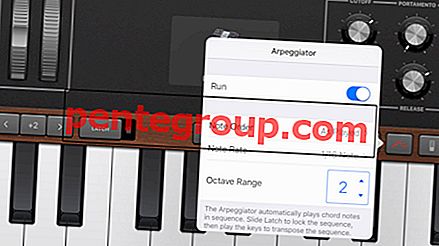Se hai un iPhone o iPad, avrai sicuramente un account iCloud. Inizia ad usarlo per il backup regolare dei tuoi iDevices. Se hai il backup di iCloud configurato e abilitato, è improbabile che tu perda i dati nel caso in cui ripristini il dispositivo o anche se lo perdi completamente.
Con ogni account Apple, ottieni 5 GB di spazio di archiviazione gratuito su iCloud, che puoi utilizzare per il backup dei tuoi dati come foto, video, note, musica e anche dati delle app. Uno dei motivi principali per utilizzare questo servizio gratuito è che è costruito per l'ecosistema Apple e renderà le cose molto più facili per te quando lavori su diversi dispositivi Apple condividendo lo stesso ID Apple.
Come abilitare e gestire il backup iCloud su iPhone o iPad
Se non conosci l'ecosistema Apple, questa guida ti aiuterà a configurare il tuo backup iCloud su iPhone o iPad. Quindi rimanete sintonizzati e seguite tutti i passaggi.
Diamo un'occhiata a come iniziare con l'archiviazione e il backup di iCloud:
Passo 1. Vai su Impostazioni → Tocca il tuo ID Apple.

Passo 2. Ora tocca iCloud.

Passaggio n. 3. Tocca su Backup iCloud e quindi seleziona "Backup iCloud".

Passaggio 4. Torna alla schermata di iCloud e vedrai un elenco di app di cui puoi eseguire il backup sull'account iCloud. Puoi accendere / spegnere qualunque app desideri salvare / archiviare.

Quando abiliti il backup iCloud, abiliterà anche il backup automatico per impostazione predefinita. Quindi non c'è molto che devi fare ora, tranne selezionare l'app per cui desideri avere un backup regolare dall'elenco. Nel caso in cui, se si desidera eseguire il backup dei dati in questo momento, è possibile toccare " Esegui backup adesso" selezionando Impostazioni → ID Apple → iCloud → Backup iCloud.

È tutto gente!
Annullamento in corso ...
Uno dei maggiori vantaggi di avere un backup iCloud è che puoi configurare qualsiasi nuovo dispositivo da questo backup iCloud e avrà tutti i dati e lo stato esattamente come sul tuo dispositivo precedente. Oltre a ciò, iCloud offre un modo più sicuro per archiviare tutti i dati come foto, contatti, e-mail e persino i dati delle app.
È interessante notare che, sebbene sia possibile accedere a questi dati da un altro dispositivo iOS impostato per accedere al backup, è sempre possibile accedere al proprio account iCloud e ottenere dati come contatti, promemoria, note, eventi del calendario ecc. tutti i dati presenti nell'archivio / backup sono più recenti.
Ti potrebbe piacere anche esplorare:
- Come eliminare i backup iCloud da iPhone, Mac e PC Windows
- Come creare collegamenti simili a Dropbox in iCloud Drive su iPhone e iPad
- Come caricare foto in iCloud foto da iPhone, iPad e Mac
- Come rimuovere più contatti iPhone da iCloud contemporaneamente
Qual è quella caratteristica che ti piace di più di iCloud? Condividi le tue opinioni nei commenti. Inoltre, non dimenticare di condividere questo post su Facebook, Twitter e Telegram e scaricare la nostra app iOS sul tuo iPhone e iPad.